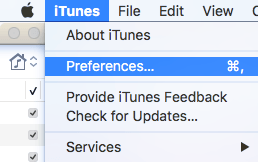¿Sabías que es posible mover tu biblioteca de iTunes a un disco duro externo? Si se está quedando sin espacio y tiene muchos medios que simplemente no se pueden almacenar con iCloud, una excelente opción es mover todo a una unidad USB externa.
Personalmente, ya no uso iTunes, pero conozco a muchas personas que guardan toda su música y películas almacenadas en su computadora. Personalmente, me resulta mucho más fácil transmitir contenido desde iCloud y usar iTunes Match o Apple Music para escuchar mi música.
Sin embargo, si está utilizando iTunes para administrar música que no está en iTunes o en archivos de video personales, etc., realmente no tiene más remedio que almacenar el contenido localmente. En este artículo, le mostraré cómo puede mover fácilmente toda su biblioteca de iTunes a una unidad externa.
Condiciones previas
Antes de realizar cualquier movimiento de datos, primero debemos comprobar que todo está almacenado correctamente de forma local. Abre iTunes y haz clic en iTunes – Preferencias en la barra de navegación debajo de OS X o en el pequeño ícono en la parte superior izquierda debajo de Windows.

Ahora haga clic en el Avanzado y comprobar que el Ubicación de la carpeta multimedia de iTunes se establece en la ruta predeterminada, que debe ser Usuarios / Nombre de usuario / Música / iTunes / iTunes Media.
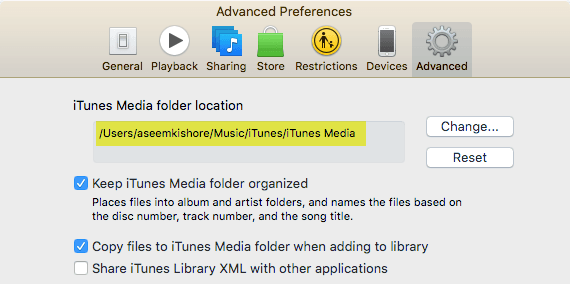
Si la ubicación es diferente, anótelo, ya que aquí es donde deberá ir cuando necesitemos mover los datos. Luego, en una Mac, haga clic en Depositar desde la barra de navegación, luego Una biblioteca y elige Organiza la biblioteca. En Windows, debe presionar CTRL + B o presionar la tecla ALT para ver aparecer primero el menú de navegación.
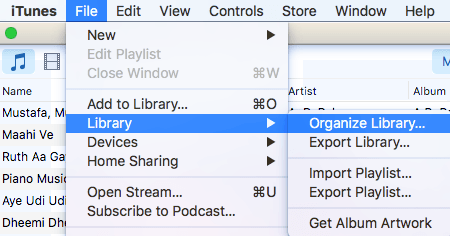
Cuando haga esto, aparecerá otro cuadro de diálogo donde verá una casilla de verificación para consolidar todos sus archivos multimedia. Debe hacer esto solo para asegurarse de que todo esté almacenado allí antes de que nos mudemos.

Comprobar el Consolidar archivos cuadro y haga clic en Correcto. Ahora que hemos completado estas dos tareas, podemos pasar al proceso real de mover la biblioteca.
Mover biblioteca de iTunes
Continúe y salga de iTunes en este punto y conecte su disco duro externo. Ahora ve a la carpeta iTunes Music en tu computadora. Para usuarios de Mac, abra Buscador y haga clic en Música en la lista de atajos de la izquierda.
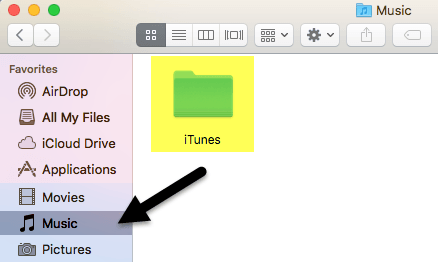
En Windows, navegue hasta la ubicación que aparece en la pestaña Avanzado, que debería ser C: Usuarios Nombre de usuario Música . Dentro deberías ver una carpeta llamada itunes. Continúe y copie esta carpeta en la raíz de su disco duro externo arrastrándola y soltándola.

Dependiendo del tamaño de su biblioteca de iTunes y la velocidad de su conexión de red, es probable que este proceso sea el más largo. Tenga en cuenta que debe copiar la biblioteca, no moverla. Posteriormente eliminaremos la copia local. Una vez finalizada la copia, debemos abrir iTunes de una manera especial.
En una Mac, mantén presionado Opción luego haga clic en iTunes desde el dock. En Windows, mantenga presionado DESPLAZAMIENTO luego haga doble clic para abrir iTunes. Cuando haga esto, obtendrá un cuadro de diálogo antes de que se cargue iTunes.
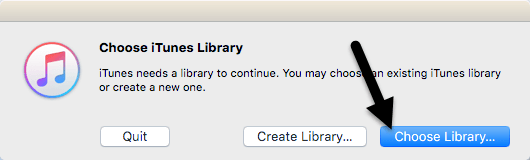
De las dos opciones, desea hacer clic Elija biblioteca. Ahora navegue hasta el disco duro externo y abra la carpeta iTunes. Encontraras un iTunes.itl archivo, que desea seleccionar, y luego haga clic en Abrir.

Si todo salió bien, ¡iTunes debería cargarse con toda su biblioteca! Debería poder ver y reproducir todos sus archivos multimedia. En este punto, podemos eliminar la copia local de la biblioteca de iTunes. Para hacer esto, primero debe cerrar iTunes y luego expulsar el disco duro externo. Ahora elimine toda la carpeta de iTunes almacenada en su computadora.
Si abre iTunes sin volver a conectar el disco duro externo, recibirá un mensaje de error que indica que no se puede encontrar la biblioteca.
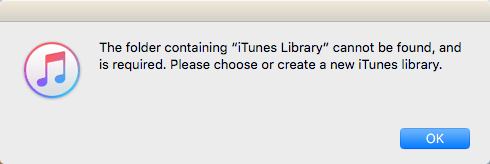
Haga clic en Correcto y entonces abandonar. Conecte el reproductor, luego abra iTunes y debería estar listo para comenzar. En general, el proceso es bastante sencillo y no debería experimentar ningún problema importante. El único problema que encontré fue que estaba usando Synology NAS para almacenar la biblioteca de iTunes y si mi NAS entraba en suspensión, no se podía abrir iTunes. Finalmente tuve que cambiar la configuración para que mi NAS estuviera siempre encendido.
Aparte de eso, todo estaba funcionando bien. Al importar nuevos medios a mi biblioteca, los archivos se copiaron en la ubicación externa y no en mi computadora local. Si tiene un problema en el que algunos archivos se copian en su máquina local, simplemente consolide los archivos como mencioné anteriormente. Si tiene alguna pregunta, no dude en comentarla. ¡Disfrutar!